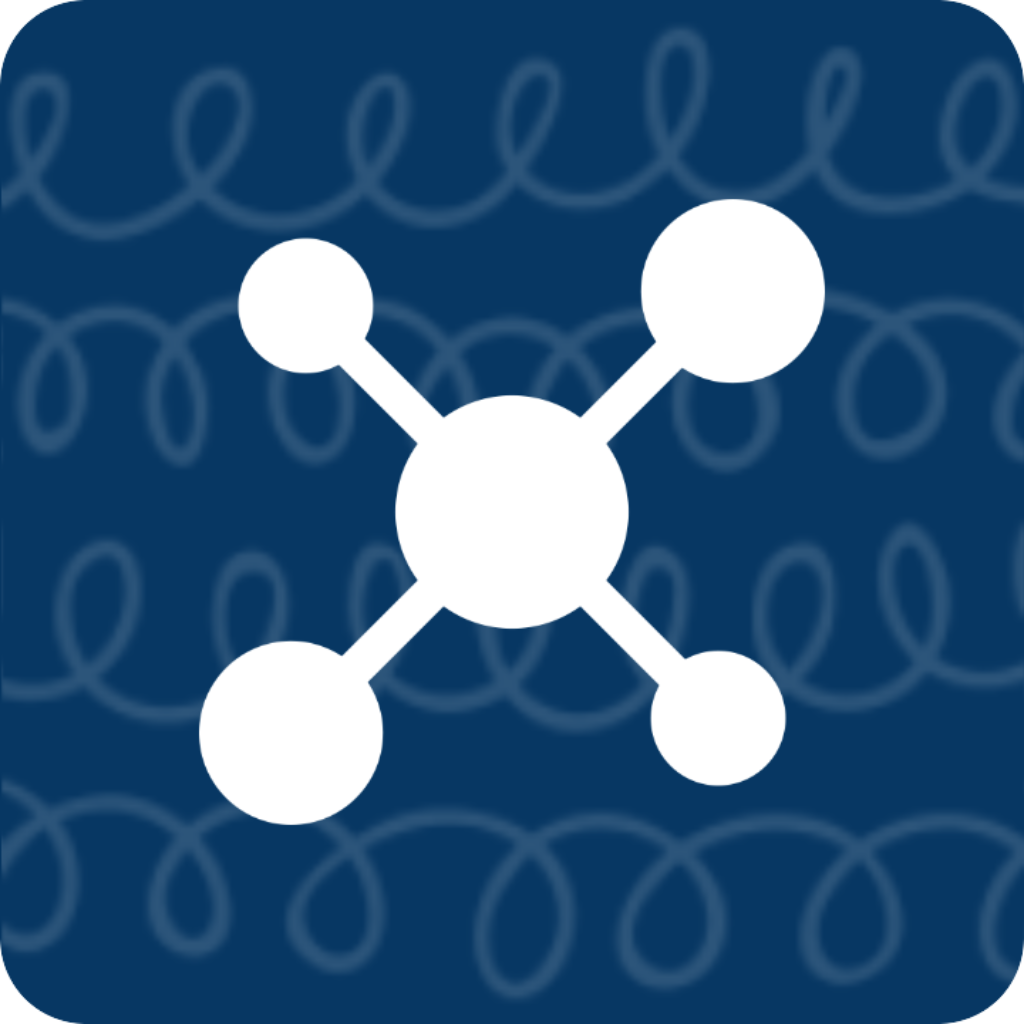常见疑问
Memo的子字段怎么使用
Memo的子字段可以当做小型组合使用。
比如在这一条Memo中放入产品名称和产品链接,并开启了子字段(在页面中可以确认一下是否按照需要的需要进行拆分)。
Memo标题:产品信息
产品名称:ToMemo
产品链接:https://tomemo.top
当我在键盘中,长按产品信息,菜单栏中会出现产品名称和产品链接两个按钮。当我点击产品名称,会自动输出ToMemo。
这样的形式可以更好地组织Memo列表。
听说可以连续复制,一次性添加,但是没有效果,应该怎么办?
结合快捷指令
连续复制的功能是结合快捷指令使用的,快捷指令是苹果自己的一个应用,如果已经删除了,可以先去App Store下载一下。
然后参考「短时记忆+快捷键/使用快捷指令添加短时记忆」中的详细教程,包含了快捷指令的下载地址,以及辅助触控的结合方式,可以按照演示视频一步步添加。
后台监听
在「短时记忆」页面中,点击右上角的更多按钮,可以看到「后台监听」的按钮,点击这个按钮后,会出现「画中画」。可以将画中画移动到屏幕边缘自动吸附。
这样,进入其他应用后,自由复制,内容都可以保存到短时记忆中。
我现在快捷键盘只想进去就打开剪切板历史,可以吗?
可以的,需要在设置中,找到「键盘」部分,设置「键盘首页」为短时记忆就可以了。
这样每次打开键盘会自动进入「短时记忆」,进行快捷粘贴了。
在iOS16中经常跳出允许粘贴的提示,非常影响体验
需要前往系统「设置」,找到「ToMemo」。进入设置后,将「从其他App粘贴」功能设置为「允许」
设置结果如图
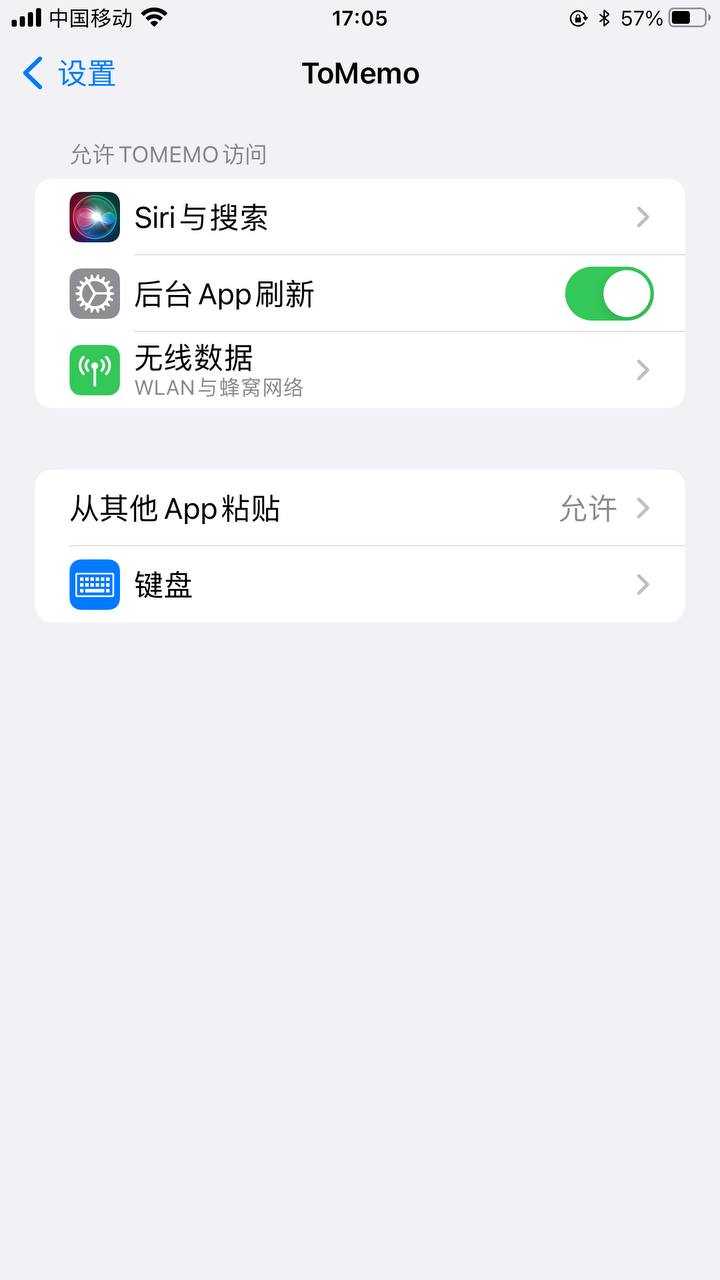
新年祝福短语怎么用
进入「设置-新年祝福」后,列表中展示已经获取到的新年祝福语,页面右上角的按钮分别是:链接和刷新
链接 - 进入配置页面,可以选择数据拉取的地址,分别来自Github和Gitlab。
刷新 - 在远程数据更新后,但本地数据未更新时,可以通过此按钮重新拉取数据。
列表
在数据列表中,支持点击和长按
点击 - 复制祝福语,可以找到合适的祝福语,然后手动发给对应的人。这里会自动替换发件人。
长按 - 可以一键保存为Memo,然后在键盘中通过Memo指定文案发送。
键盘
键盘中入口: 点击左上角的Logo。
进入后,点击新年祝福,会展示所有分类。点击不同分类,展示内容均不一样。
每一次点击都是随机从分类的内容中选择一条,多次点击时会自动覆盖上一次添加的内容。 内容会自动替换发送人信息。
如果存在需要修改的内容时,会在键盘的顶部有消息提醒,到时关注一下。
配置
点击链接后进入配置界面,除了可以配置数据拉取的地址外,还可以配置祝福模板中需要自动替换的内容 - 发送人。
在不少祝福语句中,有xxx在此祝您、xxx敬上等模板内容,因为发送人是固定的,所以填写完成后,会自动替换上面的xxx的部分,方便在键盘中快速发送。
关于不少祝福语中有对方名字的内容,因为这个变动太大,不作为可配置内容,但是为了防止存在变量且没感知到的问题。在键盘中,如果当前生成的文案包含了指定的字符,会有提示信息,需要检查一下。
键盘添加后,在切换键盘中找不到ToMemo,怎么办?
这个是因为系统有一些缓存,只要强制关闭当前软件,重新打开,就可以看到了。
如果还是不行,尝试重新添加ToMemo键盘。
设置中的留存时长是什么意思?
现在设置中有两个留存时长,操作原理是一样的。
它是「使用后面板留存时长」的简写。
「短时记忆面板留存时长」
- 如果设置了
1分钟,在进入ToMemo键盘后,点击闪电进入「短时记忆」,并点击输入的内容A。只要在1分钟内,再次唤出ToMemo键盘,会自动进入「短时记忆」,方便快速添加里面的其他内容
「列表留存时长」
- 只能在键盘首屏为列表时使用
- 只要设置的时长大于0,只要在使用ToMemo键盘时,进入列表,点击Memo输入后,会在设置的X分钟内,凡是再次唤出ToMemo键盘,会自动进入上面选择的列表。
留存时长会相互覆盖的。比如在短时记忆中点击输入后,下一次在列表中选择了一条Memo输入,那么下次进来就根据是否满足列表留存的条件进行判断展示了。
留存时长演示视频
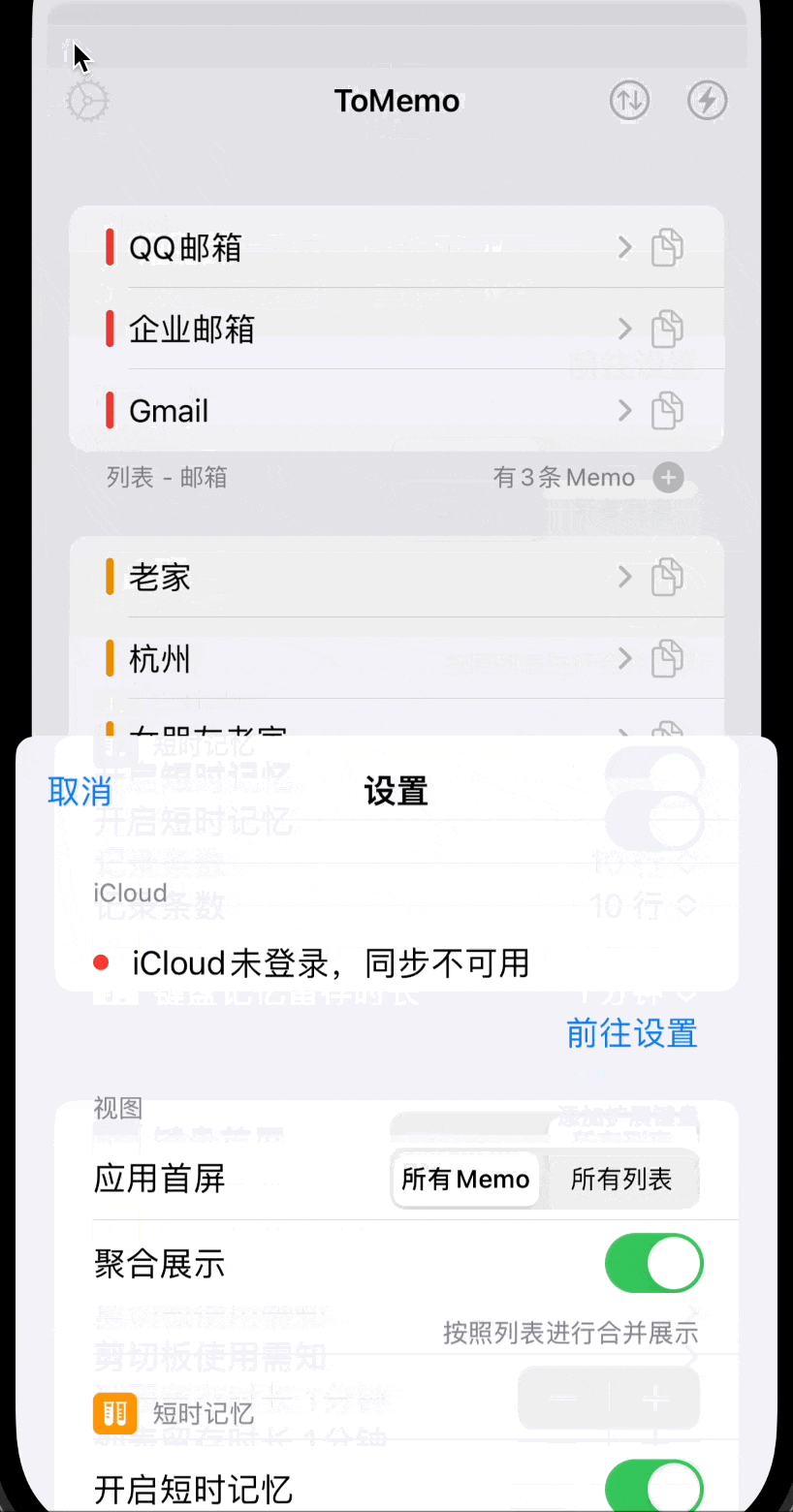
我需要创建大量的Memo,怎么办?
ToMemo拥有批量导入的功能。
首选需要一个列表,进入列表详情页,右下角有批量添加的按钮。
点击进入后,按照导入界面中的模板样例整理内容,然后直接粘贴进来。当然也可以在输入框中编辑,右下角有分割线快捷输入按钮。
通过预览按钮看一下是否符合预期,然后就可以保存导入了。